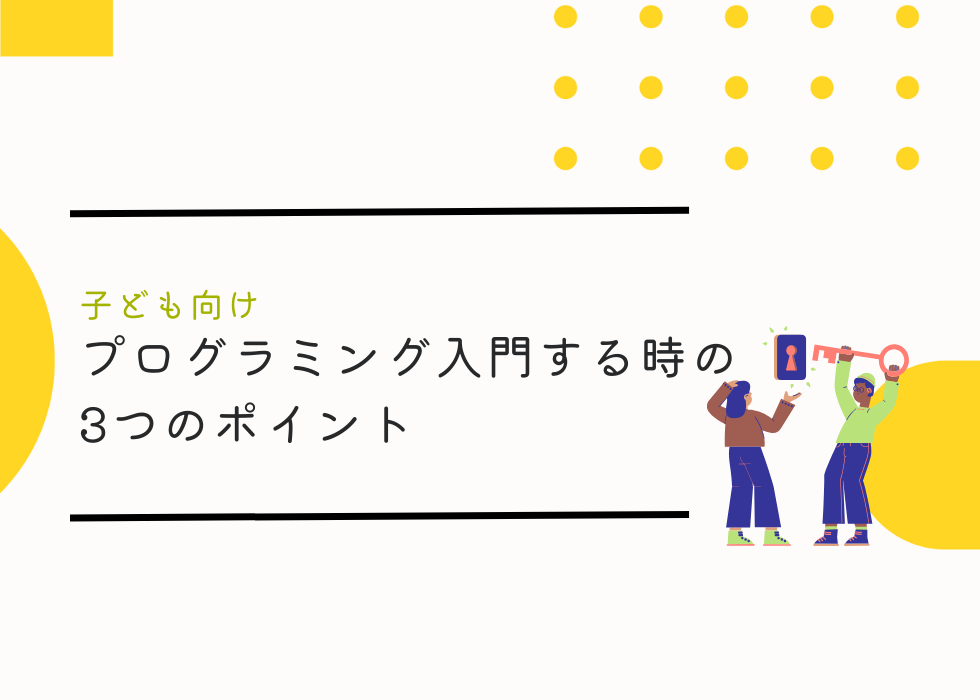-
ウェブサイトの仕組みを知る! html編 其の3
コラム詳細を見る▶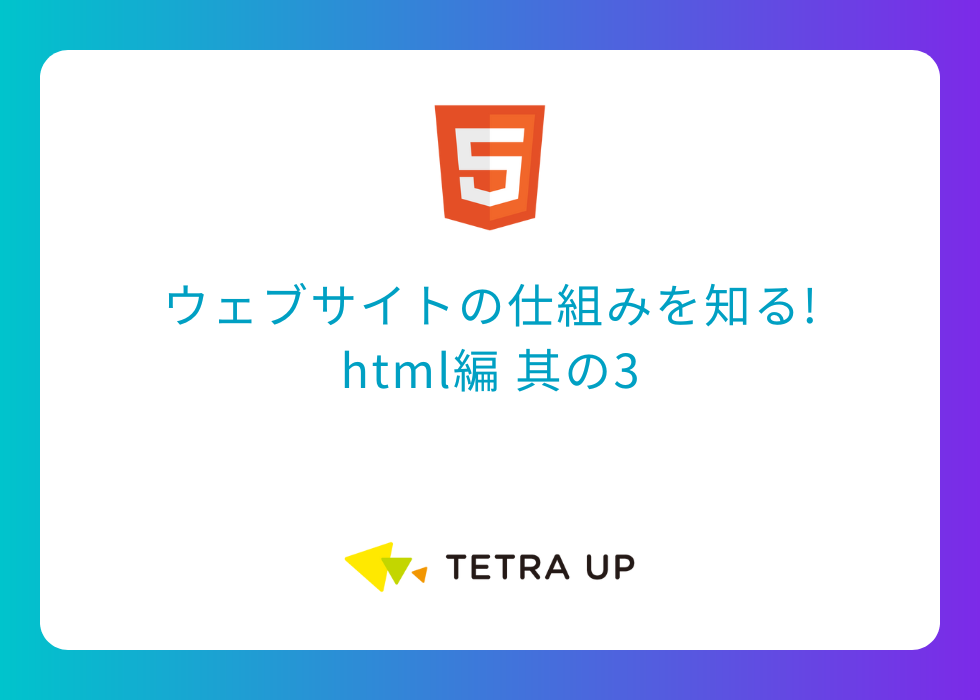
-
ウェブサイトの仕組みを知る! css編 其の1
コラム詳細を見る▶
-
ウェブサイトの仕組みを知る! html編 其の1
コラム詳細を見る▶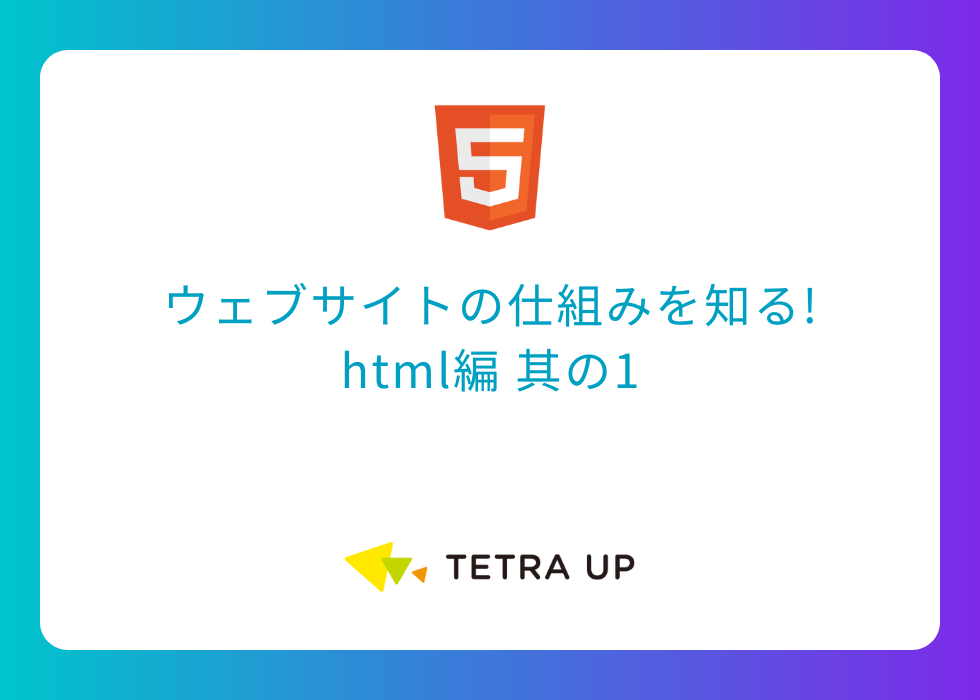
-
Scratchでメッセージを使おう
コラム詳細を見る▶
-
ワイヤレス充電を可能にする○○とは
コラム詳細を見る▶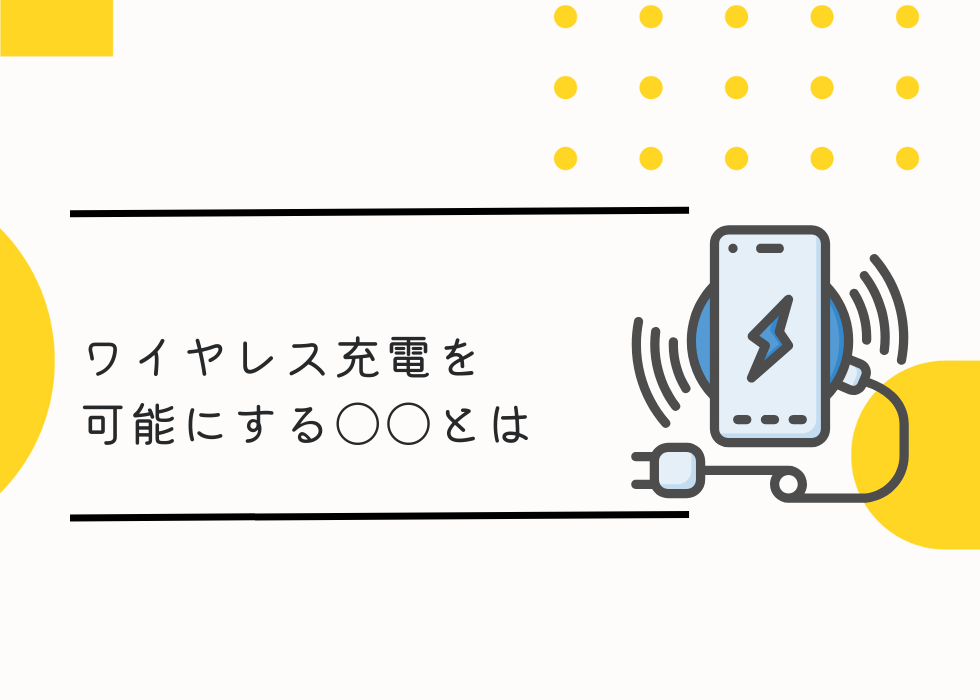
-
プログラミングは独学じゃだめ?プログラミングスクールで学ぶメリット
コラム詳細を見る▶
-
【Scratch】クローンを使おう
コラム詳細を見る▶
-
史上最強のiMac現る!
コラム詳細を見る▶
-
Unityでつくられているアプリ5選
コラム詳細を見る▶
-
子供がプログラミング入門する際の3つのポイント
コラム詳細を見る▶